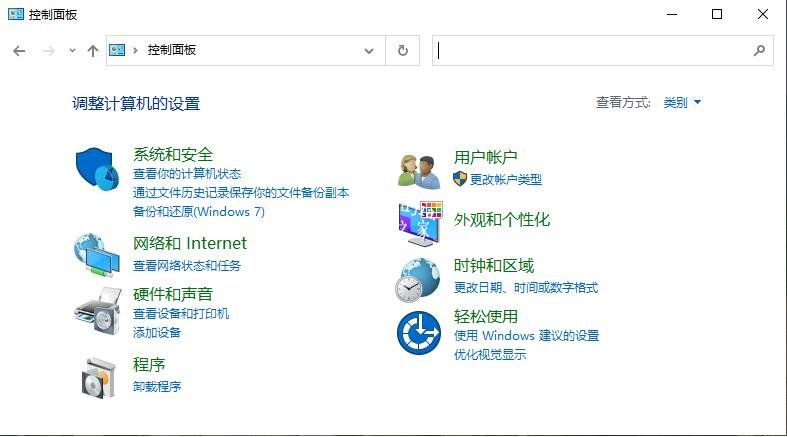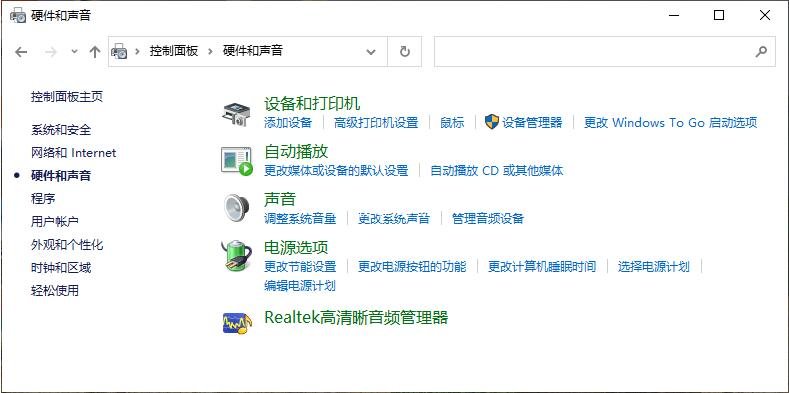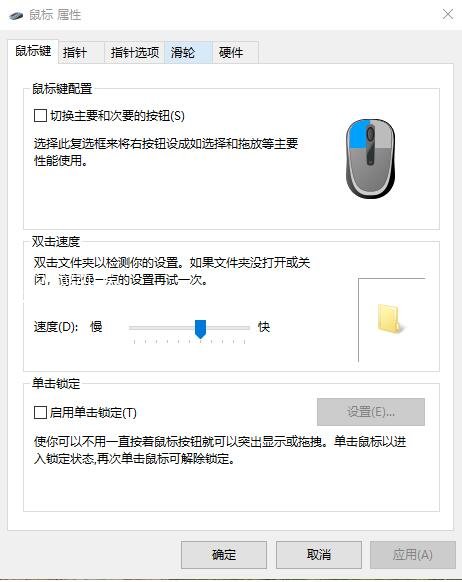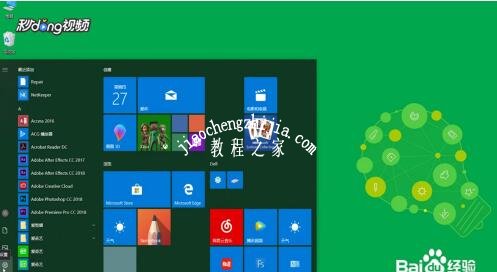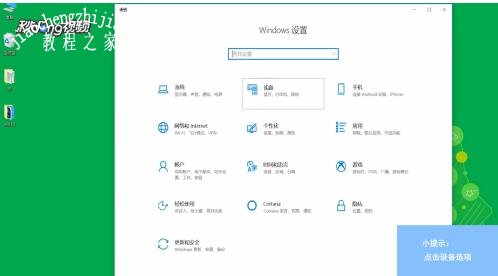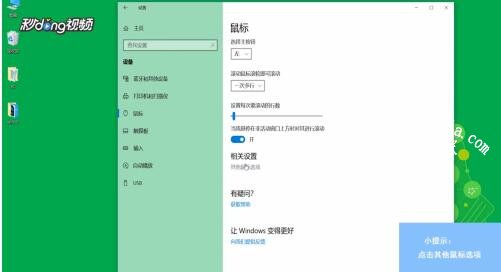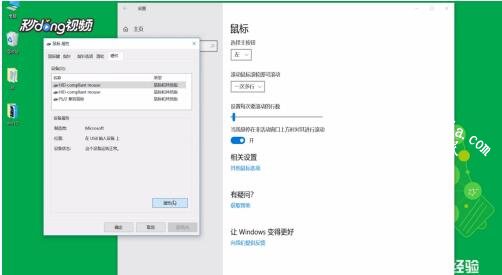很多电脑用户长期使用电脑,都有自己习惯使用的鼠标灵敏度,所以当我们使用另外一台电脑时,刚开始就会非常不习惯,不过我们可以通过调整鼠标灵敏度,调整到自己习惯使用的鼠标速度,不过很多用户不太清楚win10系统调整鼠标灵敏度的步骤,那么下面小编为大家带来win10调整鼠标灵敏度的详细教程,大家可以学习下面的教程了解win10系统调整鼠标灵敏度的方法。
win10调整鼠标灵敏度教程
1、首先双击打开控制面板,点击硬件和声音。
2、进入后点击在设备和打印机中的鼠标,在弹出的窗口中对话框中适当拖动速度即可。
3、调整下鼠标速度,最后点击确定即可。
相关知识阅读:win10鼠标经常失灵的解决方法
左键单击窗口键,选择“设置”。
在“设置”页面选择“设备”选项。
选择“鼠标”选项,查看设置是否正确,点击“其他鼠标选项”。
选择“硬件”,点击“属性”。
5选择“驱动程序”可以更新驱动、删除驱动、重新扫描硬件。
关于‘win10调整鼠标灵敏度教程 win10鼠标经常失灵的解决方法’的教程就分享到这了,希望可以给大家带来帮助,如果你还想掌握更多关于win10的系统知识,可以进入教程之家网查询。